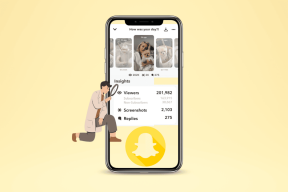Como encontrar senhas salvas no Firefox e no Chrome
Miscelânea / / February 15, 2022
Como você se certifica de que não esquece nenhum de seus senhas? Tenho certeza que cada um tem seu próprio mecanismo de backup. No entanto, caso você não consiga recuperar um e não tenha tempo para forçar seu cérebro a tentar lembrá-lo, você pode contar com a ajuda do seu navegador.
Tomaremos o exemplo de um usuário do Firefox e veremos como recuperar senhas que já foram usados nesse navegador. Outros navegadores, como o Google Chrome, também suportam esses recursos (vamos verificar isso no final).
Sempre que você faz login em uma nova conta ou serviço da web, seu navegador pergunta instantaneamente se deseja salvar o nome de usuário e a senha (como mostrado na imagem para Firefox).
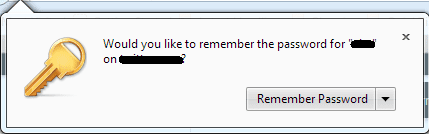
Alguns de nós ignoram isso (porque nos preocupamos com computadores compartilhados) e alguns de nós dão um sinal verde. Para aqueles que concordam, há essa chance de recuperar senhas perdidas. E aqui está o processo para que isso aconteça.
Dica legal: Se você tem medo de armazenar suas senhas no Firefox, você pode tentar Recurso de senha mestra.
Etapas para encontrar senhas salvas
Se você deu um aceno para armazenar nomes de usuário e senhas para qualquer conta no passado, você definitivamente poderá retirá-lo agora.
Passo 1: Abra o navegador Firefox e navegue até Raposa de fogo (o botão laranja no canto superior esquerdo) ->Opções -> Opções.

Passo 2: No Opções diálogo mudar para Segurança seção. Debaixo Senhas há um botão de leitura Senhas salvas. Clique no botão.

Etapa 3: Uma nova janela para Senhas salvas vai surgir. Ele contém a lista de sites visitados e nomes de usuários armazenados para o mesmo.

Passo 4: Se você quiser conferir as senhas, clique em Mostrar senhas botão. A nova lista adicionará mais uma coluna para as respectivas senhas.

Se você estiver usando o recurso de senha mestra, será solicitado antes que as senhas subjacentes sejam reveladas. Então, é aí que a dica legal conta. 😀

Etapa de produtividade: Em vez de tentar percorrer cada linha, você pode usar o recurso de pesquisa (pesquisar por URL, nome de usuário ou senha) para retirar resultados filtrados.
E você já deve ter notado que pode remover as entradas selecionadas ou todas da lista. O Remover e Deletar tudo botões ajudam você a fazer isso.
Usuários do Chrome: Os usuários do Google Chrome podem navegar para Configurações -> Configurações avançadas -> Senhas e formulários -> Gerenciar senhas salvas e experimente as opções disponíveis.

Conclusão
Suponho que outros navegadores também suportem esse recurso e é apenas uma questão de encontrar a rota. E, às vezes, pode servir como um salvador. Mas, ao mesmo tempo, você precisa ter certeza de que suas senhas não serão roubadas. Ant que é um conjunto completamente diferente de medidas.
Última atualização em 03 de fevereiro de 2022
O artigo acima pode conter links de afiliados que ajudam a dar suporte ao Guiding Tech. No entanto, isso não afeta nossa integridade editorial. O conteúdo permanece imparcial e autêntico.